1. AMI BIOS
1短——記憶體刷新失敗
2短——記憶體ECC校驗錯誤
3短——系統基本內存(第1個64K)檢查失敗
4短——系統時鐘出錯
5短——中央處理器(CPU)錯誤
6短——鍵盤控制器錯誤
7短——系統實模式錯誤,不能切換到保護模式
8短——顯示記憶體錯誤(顯示記憶體可能有所損壞)
9短——ROM BIOS檢驗和錯誤
1長3短——記憶體錯誤(記憶體損壞,請更換)
1長8短——顯示測試錯誤(顯示器數據線鬆動或顯示卡沒插穩)
2. Award BIOS
1短——系統正常啟動
2短——常規錯誤,請進入CMOS SETUP重新設置不正確的選項
1長1短——記憶體或主板出錯
1長2短——顯示錯誤(顯示器或顯示卡)
1長3短——鍵盤控制器錯誤
1長9短——主板FlashRAM或EPROM錯誤(BIOS損壞)
不斷地響(長聲)——記憶體沒插穩或損壞
不停地響——電源、顯示器和顯示卡沒有連接好
重複短響——電源故障
無聲音無顯示——電源故障
3. Phoenix BIOS
1短——系統正常啟動
3短——系統加電自檢初始化(POST)失敗
1短1短2短——主板錯誤(主板損壞,請更換)
1短1短3短——主板電池沒電或CMOS損壞
1短1短4短——ROM BIOS校驗出錯
1短2短1短——系統實時時鐘有問題
1短2短2短——DMA通道初始化失敗
1短2短3短——DMA通道頁寄存器出錯
1短3短1短——記憶體通道刷新錯誤(問題範圍為所有的內存)
1短3短2短——基本記憶體出錯(記憶體損壞或RAS設置錯誤)
1短3短3短——基本記憶體出錯(很可能是DIMM槽上的記憶體損壞)
1短4短1短——基本記憶體某一地址出錯
1短4短2短——系統基本記憶體(第1個64K)有奇偶校驗錯誤
1短4短3短——EISA總線時序器錯誤
1短4短4短——EISA NMI口錯誤
2短1短1短——系統基本記憶體(第1個64K)檢查失敗
3短1短1短——第1個DMA控制器或寄存器出錯
3短1短2短——第2個DMA控制器或寄存器出錯
3短1短3短——主中斷處理寄存器錯誤
3短1短4短——副中斷處理寄存器錯誤
3短2短4短——鍵盤時鐘有問題,在CMOS中重新設置成Not installed來跳過POST
3短3短4短——顯示卡RAM出錯或無RAM,不屬於致命錯誤
3短4短2短——顯示器數據線鬆了或顯示卡沒插穩或顯示卡損壞
3短4短3短——未發現顯示卡的ROM BIOS
4短2短1短——系統實時時鐘錯誤
4短2短3短——鍵盤控制器(8042)中的Gate A20開關有錯,BIOS不能切換到保護模式
4短2短4短——保護模式中斷錯誤
4短3短1短——記憶體錯誤(記憶體損壞或RAS設置錯誤)
4短3短3短——系統第二時鐘錯誤
4短3短4短——實時時鐘錯誤
4短4短1短——串行口(COM阜、Mouse阜)故障
4短4短2短——並行口(LPT阜、印表機阜)錯誤
4短4短3短——數學協處理器(8087、80287、80387、80487)出錯
4.BIOS無顯示,不警報的情況
---- Award和AMI BIOS的警報聲音已經被大家所熟悉,但有些故障是不警報的,這裡舉3個不警報的例子。
---- A.記憶體模組接觸不良
---- 在BIOS中,如果沒有記憶體模組,開機會報警。但如果是記憶體模組接觸不良,BIOS就可能不報警了。有些168pin的SDRAM記憶體模組,在接觸不良的情況下,只在開機時導致顯示器不亮。使用72pin記憶體模組也一樣,尤其是72pin記憶體模組在586電腦上必須成對插入,而其中一條接觸不良就可能導致黑屏但不報警的情況。因此,電腦黑屏時一定要注意檢查記憶體模組的插接是否牢固。注意,記憶體模組插槽接觸不良既可能出1長3短的鍵盤控制器假故障報警聲,也可能根本不報警。
---- B.電源POWER GOOD信號不好
---- 如果電源出現比較嚴重的故障,BIOS可能會報警。但機箱電源在開機過程中出現POWER GOOD信號不好的故障時就不會報警,出現的現象也是黑屏。檢驗的方法是按一次復位鍵重啟機器。有的電腦要求復位幾次才能使電腦正常開機。
---- C.AGP(PCI-E)顯示卡接觸不好
---- 有些機器在安裝AGP(PCI-E)結構的顯示卡後會出現開機黑屏的現象,其主要原因是AGP顯示卡與主板擴展槽接觸不良。AGP顯示卡與主板擴展槽的第一個接觸管腳與顯示卡擋板之間的距離很長,因此機箱不結實、主板表面不平等一系列原因都可能導致顯示卡與主板接觸不好,而這種輕度的接觸不良根本不足以引起主板BIOS報警系統的重視。因此使用AGP顯示卡的電腦用戶在黑屏而又沒有報警聲時要特別注意AGP顯示卡與主板的接觸情況。
一、概述
關於計算機密碼,許多人認為那是計算機高手的事,其實不然,設置密碼並不是高手的專利。且讓我們先看看計算機中有哪些常見密碼:
1、 螢幕保護程序密碼;
2、軟件和文件權限密碼;
3、網絡方面的權限密碼;
4、BIOS權限密碼;
以上密碼要數「螢幕保護程序密碼」的設置和解除最容易;文件和網絡方面的密碼破解最難;BIOS密碼最值得計算機用戶探究。
BIOS 基本輸入/輸出系統。BIOS設置俗稱「CMOS設置」,即用固化在主板上的ROM中的工具程序BIOS去修改計算機的各項參數,以影響計算機的功能和使用權限。BIOS密碼也稱「CMOS密碼」,密碼設置的主要目的有:
1、防止他人隨意修改BIOS設置,以保證計算機的正常運行。
2、限制他人使用計算機,以保護計算機中的資源。
二、密碼設置方法
BIOS版本雖然有多個,但密碼設置方法基本相同。現以Award 4.51 PG版本(如下圖)為例。在計算機啟動過程中,當屏幕下方出現提示:「Press DEL to enter SETUP」時按住Del鍵便可進入。
方法是: 開機時,當屏幕下方出現提示「Press DEL to enter SETUP」時按住Del 其中與密碼設置有關的項目有:
「BIOS FEATURES SETUP」(BIOS功能設置)
「SUPERVISOR PASSWORD」(管理員密碼)
「USER PASSWORD」(用戶密碼)
選擇其中的某一項,回車,即可進行該項目的設置。選擇管理員或用戶密碼項目後回車,要求輸入密碼,輸入後再回車,提示校驗密碼,再次輸入相同密碼,回車即可。需要注意的是,進行任何設置後,在退出時必須保存才能讓設置生效。(保存方法是:設置完畢後選擇「SAVE & EXIT SETUP 」 或按F10鍵,出現提示「SAVE to CMOS and EXIT(Y/N)?此時按下「Y鍵」,保存完成。)
具體設置分以下幾種方法:
設置方法1:單獨設置「SUPERVISOR PASSWORD」或「USER PASSWORD」其中的任何一項,再打開「BIOS FEATURES SETUP」將其中的「Security Option」設置為「Setup」,保存退出。這樣,開機時按Del鍵進入BIOS設置畫面時將要求輸入密碼,但進入操作系統時不要求輸入密碼。
設置方法2: 單獨設置「SUPERVISOR PASSWORD」或「USER PASSWORD」其中的任何一項,再打開「BIOS FEATURES SETUP」將其中的「Security Option」設置為「System」,保存退出。這樣,不但在進入BIOS設置時要求輸入密碼,而且進入操作系統時也要求輸入密碼。
設置方法3:分別設置「SUPERVISOR PASSWORD」和「USER PASSWORD」,並且採用兩個不同的密碼。再打開「BIOS FEATURES SETUP」將其中的「Security Option」設置為「System」,退出保存。這樣,進入BIOS設置和進入操作系統都要求輸入密碼,而且輸入其中任何一個密碼都能進入BIOS設置和操作系統。但「管理員密碼」和「用戶密碼」有所區別:以「管理員密碼」進入BIOS程序時可以進行任何設置,包括修改用戶密碼。但以「用戶密碼」進入時,除了修改或去除「用戶密碼」外,不能進行其它任何設置,更無法修改管理員密碼。由此可見,在這種設置狀態下,「用戶密碼」的權限低於「管理員密碼」的權限。
三、密碼實用
密碼雖然最多只有兩個,但若能合理巧妙地加以運用則益處多多。
1、公共場合的計算機:如學校機房、辦公室等。一般採用「設置方法1」,密碼不公開,此時允許他人進入操作系統使用計算機,但不允許他人進入BIOS畫面隨意修改BIOS 設置,以保護計算機的正常運行。
2、個人計算機,若不想讓其它任何人使用:一般採用「設置方法2」,密碼不公開,此時他人無法進入BIOS設置,也無法進入操作系統。
3、個人計算機,但允許指定的幾個人使用:一般採用「設置方法3」分別設置兩個密碼,並將「用戶密碼」告知指定的使用人,自己保留「管理員密碼」。若日後想取消他人的使用資格,可進入BIOS將原先的「用戶密碼」取消或修改掉。而他人卻無法修改「管理員密碼」,這樣,主動權仍然在自己手裡。
四、密碼的去除與破解
密碼固然有保護作用,但若自己忘了密碼卻會帶來麻煩。因此,除了會設置密碼外,更要學會去除和破解密碼。
1、密碼的去除:
密碼的「去除」是指在已經知道密碼的情況下去除密碼。
方法是:進入BIOS設置畫面,選擇已經設置密碼的「SUPERVISOR PASSWORD」或「USER PASSWORD」,回車後,出現「Enter Password」時,不要輸入密碼,直接按回車鍵。此時屏幕出現提示:
「 PASSWORD DISABLED !!!(去除密碼!!!)
Press any key to continue……(按任意鍵繼續……)」
按任意鍵後退出保存,密碼便被去除。
2、密碼的破解:
密碼的「破解」是指在忘記密碼,無法進入BIOS設置或無法進入操作系統的情況下破解密碼。方法如下:
(1)程序破解法:
此法適用於可進入操作系統,但無法進入BIOS設置(要求輸入密碼)。具體方法是:將計算機切換到DOS狀態,在提示符「C:WINDOWS>」後面輸入以下破解程序:
debug
- O 70 10
- O 71 ff
- q
再用exit命令退出DOS,密碼即被破解。因BIOS版本不同,有時此程序無法破解時,可採用另一個與之類似的程序來破解:
debug
- O 71 20
- O 70 21
- q
用exit命令退出DOS,重新啟動並按住Del鍵進入BIOS,此時你會發現已經沒有密碼擋你的道了!
(2)放電法:
當「BIOS設置」和「操作系統」均無法進入時,便不能切換到DOS方式用程序來破解密碼。此時,只有採用放電法。放電法有兩種:一種是「跳線放電法」??拆開主機箱,在主板上找到一個與COMS有關的跳線(參考主板說明書),此跳線平時插在1-2的針腳上,只要將它插在2-3的針腳上,然後再放回1-2針腳即可清除密碼。另一種是「COMS電池放電法」?? 拆開主機箱,在主板上找到一粒鈕扣式的電池,叫CMOS電池(用於BIOS的單獨供電,保證BIOS的設置不因計算機的斷電而丟失),取出COMS電池,等待5分鐘後放回電池,密碼即可解除。但此時BIOS的密碼不論如何設置,用萬能密碼均可進入BIOS設置和操作系統。當然,自己設置的密碼同樣可以使用。 BIOS中的其他設置將恢復到原來狀態,要優化計算機性能或解決硬件衝突需要重新設置。
(3)萬能密碼:
生產較早的某些主板,廠家設有萬能密碼(參考主板說明書),如:以6個「*」作為萬能密碼。這種主板,BIOS的密碼不論如何設置,用萬能密碼均可進入BIOS設置和操作系統。當然,自己設置的密碼同樣可以使用。
以後有 BIOS的設置>.....容後再述
2009年5月30日 星期六
訂閱:
張貼留言 (Atom)

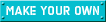




沒有留言:
張貼留言